InDesign制作網格版式文檔的方法
時間:2023-02-10 14:00:37作者:極光下載站人氣:450
indesign的專業性是非常不容置疑的,正是由于InDesign是非常專業的,因此在操作的過程中由于功能選項比較多,因此在操作的過程中就會有一些疑惑,特別是對一些不經常使用InDesign的小伙伴來說,在操作的過程中遇到的問題就比較多,因為這款軟件的功能太強大的,很多功能都需要慢慢的來琢磨,比如怎么在文檔中畫出網格,這個問題就已經難倒了很多小伙伴們了,有些時候想要在InDesign中通過設置網格的方法來編輯內容,但是不知道怎么畫出網格,那么小編針對這個問題就給大家講解一下具體的操作方法吧,需要的小伙伴可以看看方法教程。
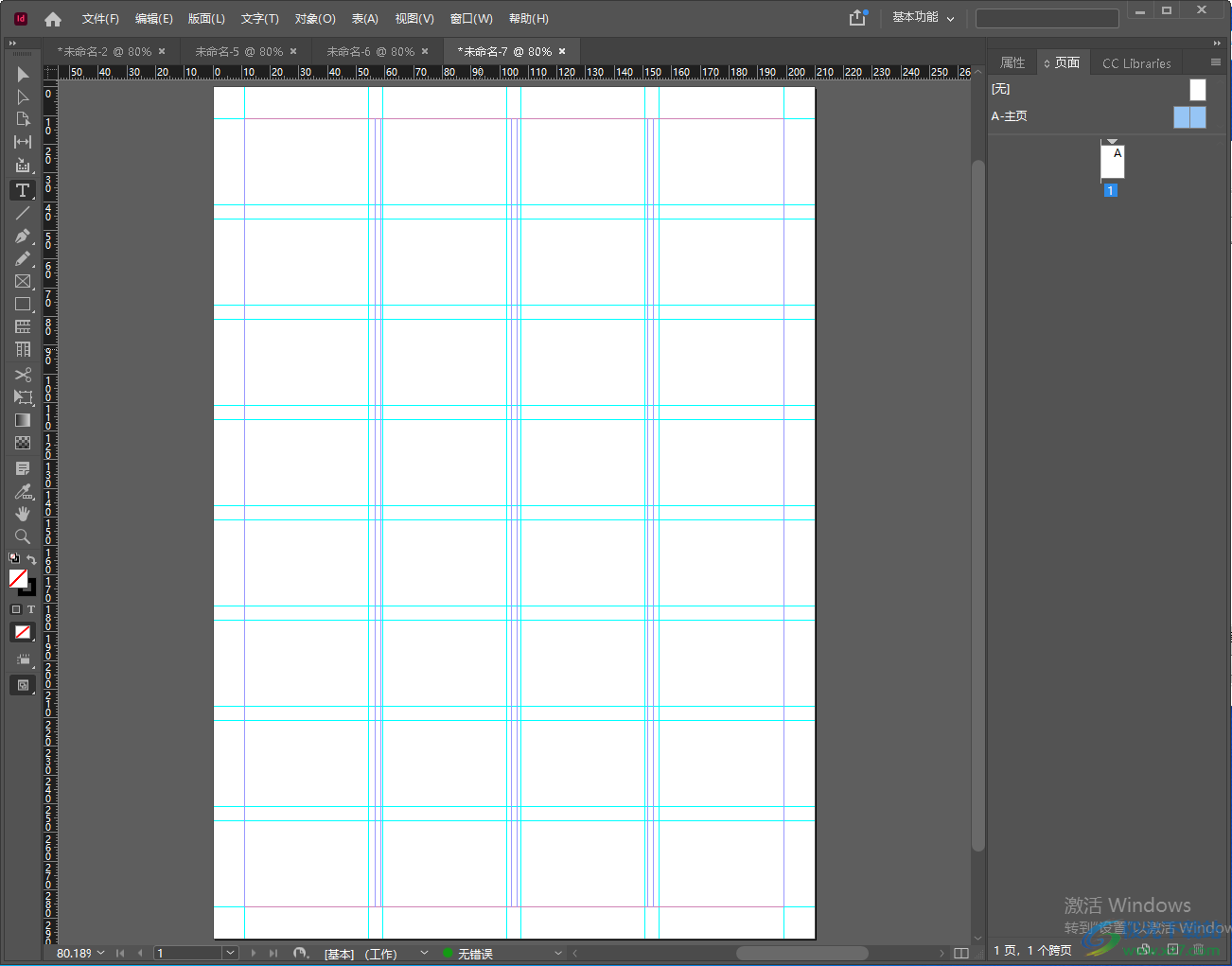
方法步驟
1.首先我們新建一個文檔,然后在彈出的新家邊距和分欄的窗口中,將邊距的上下內外的數值設置成相同的數值,然后再根據自己的需要來設置一下【欄數】和【欄間距】的數值,之后點擊確定。
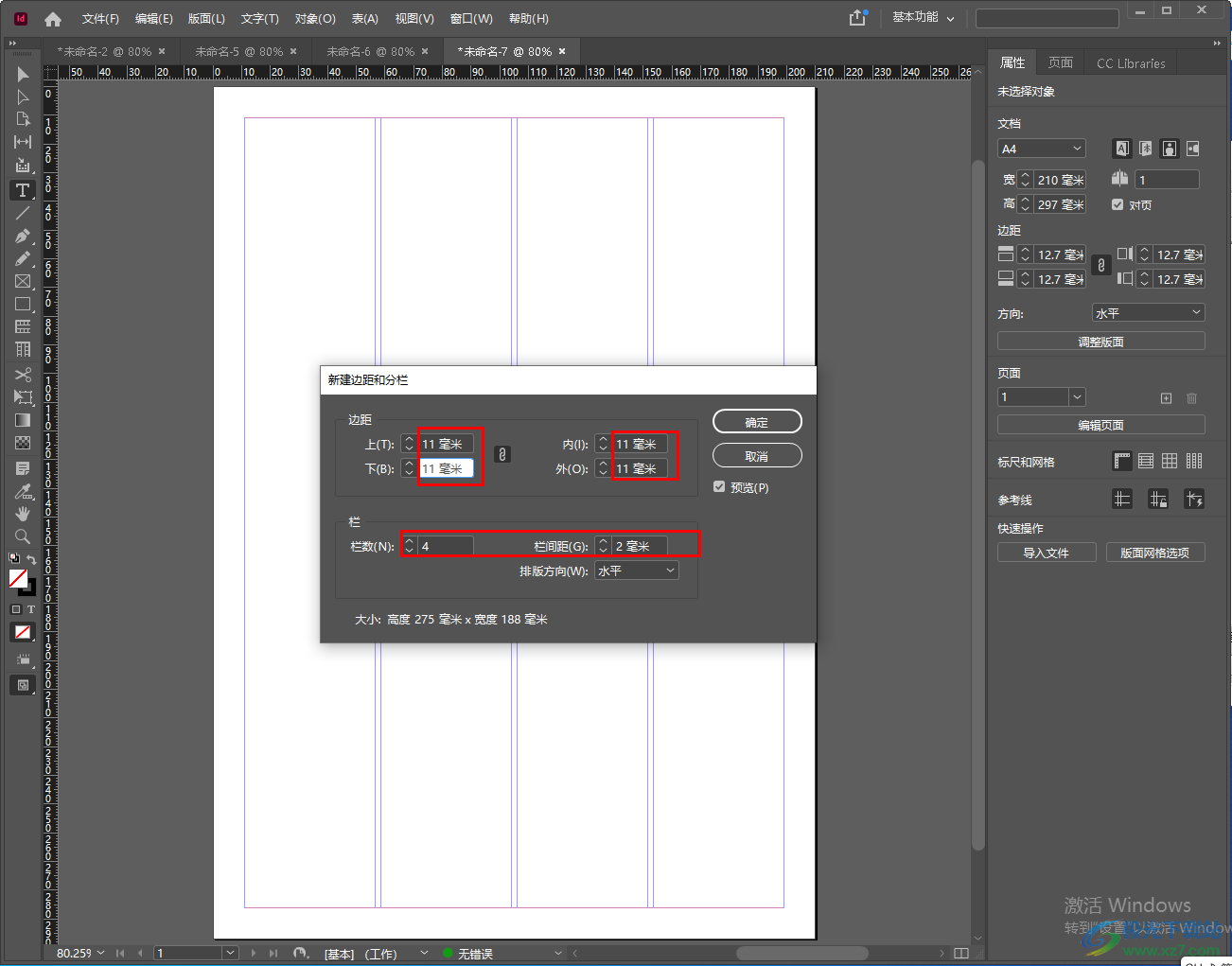
2.那么我們的文檔頁面就會變成如下圖所示的樣式,這里你可以點擊一下右側的【頁面】下的【A-主頁】進行設置。
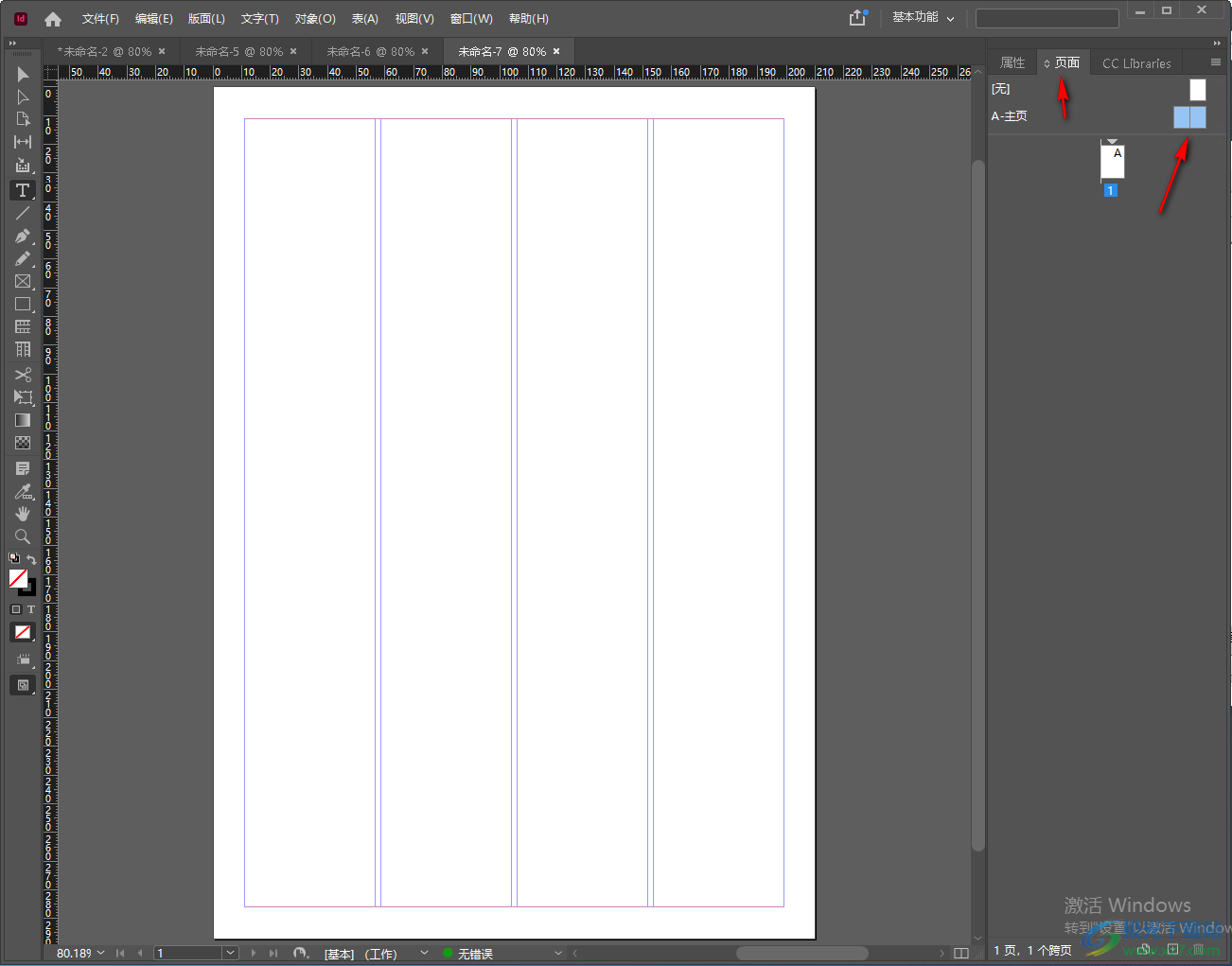
3.點擊之后,在【版面】的下拉選項中,選擇【創建參考線】,如圖所示。
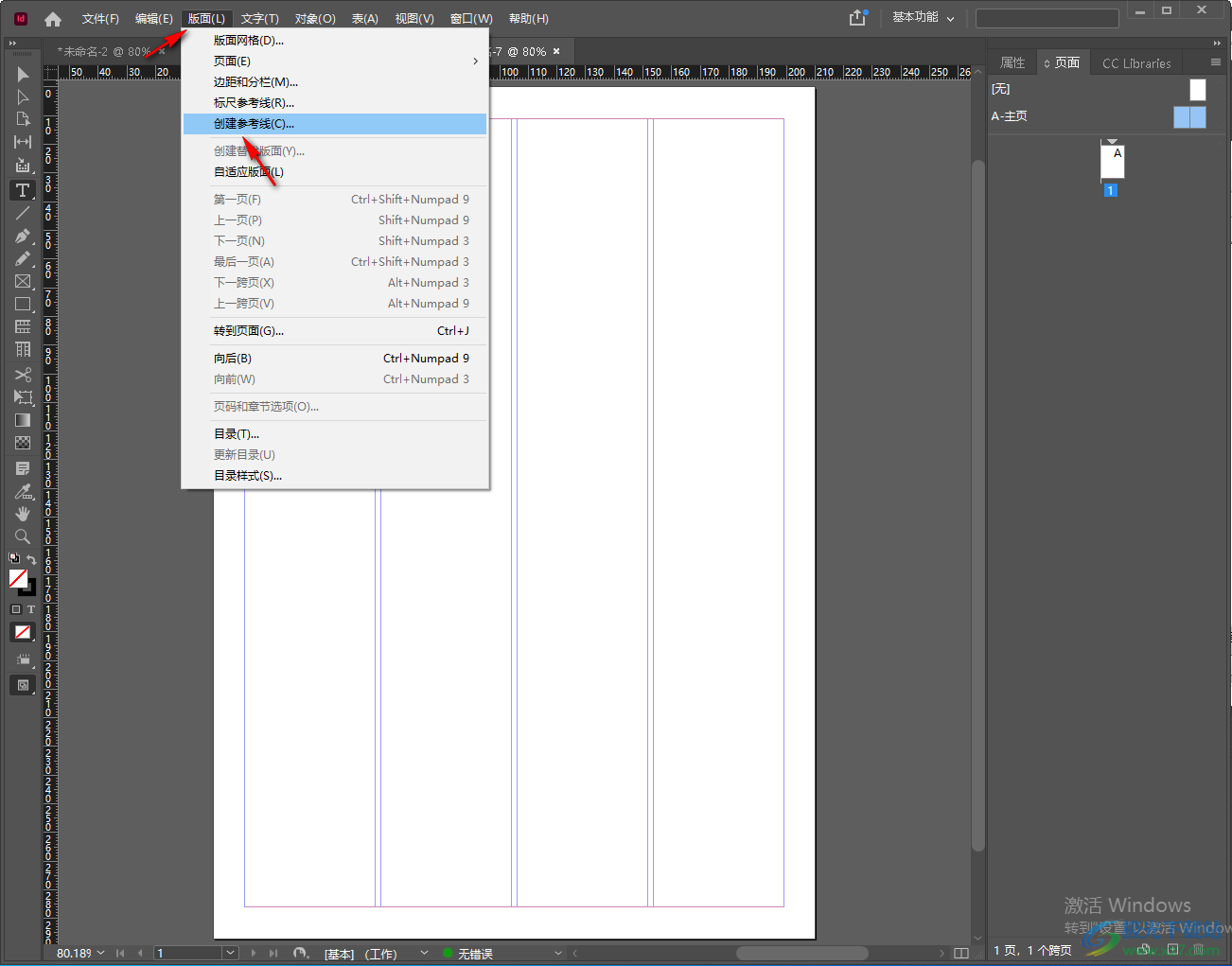
4.這時在打開的創建參考線的窗口中,根據自己的需要來設置【行數】和【欄數】的參數,然后將下方的【邊距】勾選上,之后點擊確定按鈕。
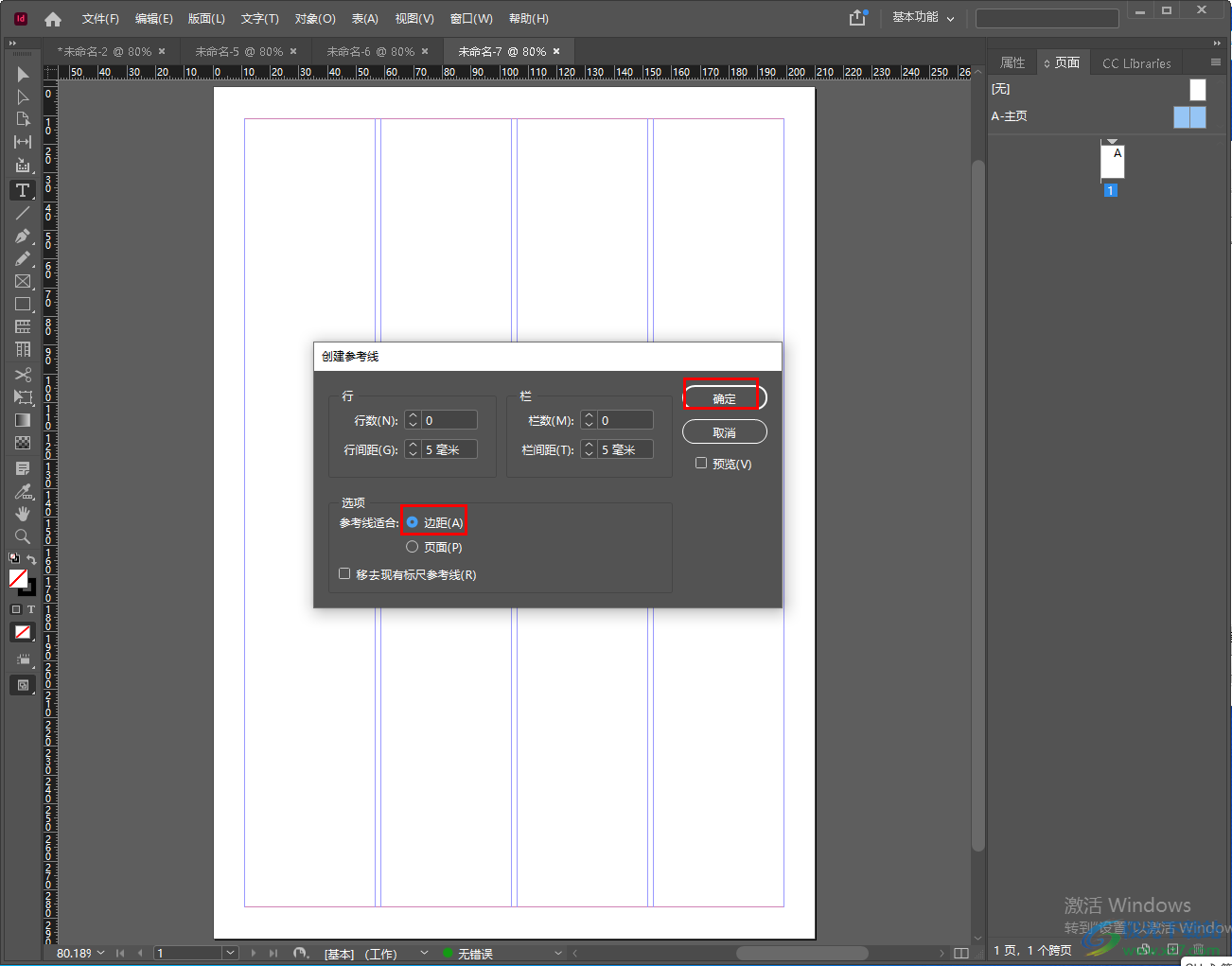
5.那么我們的的網格版式的文檔的就制作完成了,如圖所示。
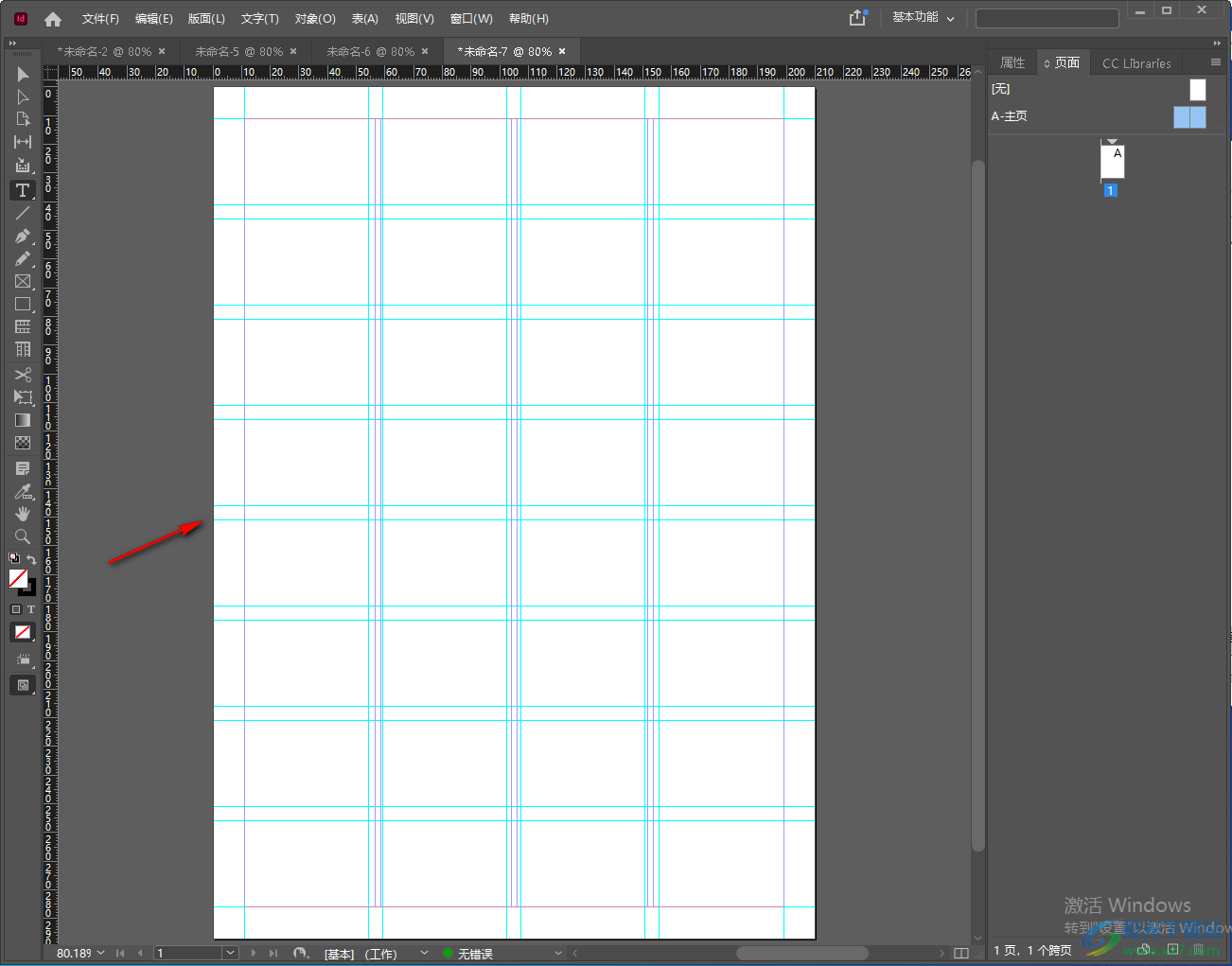
以上就是關于使用InDesign畫出網格版式的文檔的具體操作方法,你可以在制作出的網格版式頁面上進行文字內容的編寫等操作,以上方法操作起來非常的簡單,遇到這樣的問題的話就按照小編分享的方法來操作就可以了,需要的小伙伴可以試試。
[download]551461[/download]
相關推薦
相關下載
熱門閱覽
- 1百度網盤分享密碼暴力破解方法,怎么破解百度網盤加密鏈接
- 2keyshot6破解安裝步驟-keyshot6破解安裝教程
- 3apktool手機版使用教程-apktool使用方法
- 4mac版steam怎么設置中文 steam mac版設置中文教程
- 5抖音推薦怎么設置頁面?抖音推薦界面重新設置教程
- 6電腦怎么開啟VT 如何開啟VT的詳細教程!
- 7掌上英雄聯盟怎么注銷賬號?掌上英雄聯盟怎么退出登錄
- 8rar文件怎么打開?如何打開rar格式文件
- 9掌上wegame怎么查別人戰績?掌上wegame怎么看別人英雄聯盟戰績
- 10qq郵箱格式怎么寫?qq郵箱格式是什么樣的以及注冊英文郵箱的方法
- 11怎么安裝會聲會影x7?會聲會影x7安裝教程
- 12Word文檔中輕松實現兩行對齊?word文檔兩行文字怎么對齊?
網友評論